在Excel中制作值日表格的方法包括:确定表格结构、输入基本信息、使用公式自动化、应用条件格式、添加数据验证、设置打印格式。其中,确定表格结构是关键步骤之一,因为它决定了表格的可读性和实用性。我们需要设计一个清晰、易于填写和查看的表格结构,以确保所有用户都能轻松理解和使用值日表格。
一、确定表格结构
在制作值日表格之前,首先需要确定表格的结构。这包括决定表格的行列布局、标题设置以及如何组织数据。以下是一些关键步骤:
1.1 设计表格的布局
值日表格通常需要包含以下基本信息:日期、值日人员、职责和备注。可以使用以下布局:
日期:显示具体的值日日期。
值日人员:列出负责值日的人员名单。
职责:列出每个值日人员的具体职责。
备注:用于记录任何额外信息或特殊情况。
1.2 设置标题
在Excel中,使用第一行作为标题行,并在每个列的顶部输入相应的标题。例如:
日期
值日人员
职责
备注
2023-10-01
张三
打扫卫生
无
2023-10-02
李四
擦桌子
无
二、输入基本信息
一旦确定了表格的结构,就可以开始输入基本信息。
2.1 输入日期
在第一列输入日期,可以手动输入或者使用Excel的填充功能来快速生成一系列日期。例如,在A2单元格输入“2023-10-01”,然后向下拖动填充柄,Excel会自动生成后续日期。
2.2 输入值日人员和职责
在第二列和第三列分别输入值日人员和他们的职责。例如:
日期
值日人员
职责
备注
2023-10-01
张三
打扫卫生
无
2023-10-02
李四
擦桌子
无
三、使用公式自动化
为了提高效率,可以使用Excel公式来自动化一些重复性任务。
3.1 使用公式生成日期
如果希望日期自动更新,可以使用公式。例如,假设A2单元格为起始日期“2023-10-01”,在A3单元格输入公式“=A2+1”,然后向下拖动填充柄即可自动生成连续日期。
3.2 使用VLOOKUP函数查找值日人员
如果有一个单独的值日人员名单,可以使用VLOOKUP函数来自动填充值日人员。例如:
在Sheet2中创建一个值日人员名单:
日期
值日人员
2023-10-01
张三
2023-10-02
李四
在主表中,使用以下公式来自动填充值日人员:
=VLOOKUP(A2, Sheet2!A:B, 2, FALSE)
四、应用条件格式
为了使表格更加美观和易读,可以应用条件格式。
4.1 高亮当前日期
使用条件格式来高亮当前日期。例如,选择日期列,点击“条件格式”->“新建规则”,选择“使用公式确定要设置格式的单元格”,输入公式:
=A2=TODAY()
然后设置格式为高亮颜色。
4.2 高亮特定值日人员
如果希望高亮特定的值日人员,例如“张三”,可以选择值日人员列,点击“条件格式”->“新建规则”,选择“使用公式确定要设置格式的单元格”,输入公式:
=B2="张三"
然后设置格式为高亮颜色。
五、添加数据验证
为了确保数据输入的准确性,可以使用数据验证功能。
5.1 限制值日人员输入
选择值日人员列,点击“数据”->“数据验证”,在“允许”选项中选择“序列”,在“来源”框中输入值日人员名单,例如:
张三,李四,王五
这样,用户在输入值日人员时只能选择这些预定义的名字。
5.2 限制日期输入
选择日期列,点击“数据”->“数据验证”,在“允许”选项中选择“日期”,设置开始日期和结束日期。例如:
开始日期:2023-10-01
结束日期:2023-12-31
六、设置打印格式
为了确保表格打印时美观整齐,需要进行一些打印设置。
6.1 调整列宽和行高
根据内容调整列宽和行高,使表格更加紧凑和易读。可以选择整个表格,然后右键点击选择“列宽”或“行高”进行调整。
6.2 添加页眉和页脚
点击“页面布局”->“页眉/页脚”,添加页眉和页脚信息,如表格标题、日期和页码。
6.3 设置打印区域
选择表格区域,点击“页面布局”->“打印区域”->“设置打印区域”,确保打印时只包含所需部分。
6.4 预览和打印
点击“文件”->“打印”,预览打印效果并进行必要的调整,确保表格在打印时整齐美观。
七、保存和共享
最后,保存值日表格并与相关人员共享。
7.1 保存文件
点击“文件”->“保存”,选择文件保存位置和名称,建议使用有意义的文件名,例如“值日表_2023年10月.xlsx”。
7.2 共享文件
可以通过电子邮件、共享驱动器或云存储等方式与相关人员共享值日表格。例如,将文件上传到Google Drive或Dropbox,并生成共享链接发送给相关人员。
通过以上步骤,可以在Excel中制作一个功能齐全、结构清晰、易于维护的值日表格。这样,不仅提高了工作效率,还确保了值日安排的准确性和可追溯性。
相关问答FAQs:
1. 如何在Excel中创建值日表格?在Excel中创建值日表格非常简单。首先,打开Excel并新建一个空白工作表。然后,根据您的需求,确定表格的行和列数。接下来,使用表格中的单元格来填写值日的日期和任务。您可以使用格式化选项来美化表格,如调整字体、颜色和边框。最后,保存表格并打印出来,以便在实际使用中进行记录。
2. 怎样在Excel中设置值日表格的自动填充功能?为了使值日表格更加高效,您可以利用Excel的自动填充功能来快速填写日期和任务。首先,在第一个单元格中输入起始日期和任务,然后选中该单元格。接下来,将鼠标指针移动到单元格的右下角,直到变成一个加号的十字箭头。然后,按住鼠标左键并向下拖动,直到填充到您需要的日期和任务。Excel会自动根据您的输入模式进行填充,极大地提高了制作值日表格的效率。
3. 如何在Excel中对值日表格进行数据分析?除了记录值日日期和任务外,Excel还提供了丰富的数据分析功能,可以帮助您更好地管理和优化值日表格。您可以使用Excel的排序和筛选功能,快速找到特定日期或任务。此外,您还可以使用Excel的图表功能,将值日表格的数据可视化,从而更清晰地了解任务的分布和变化趋势。另外,您还可以使用Excel的公式和函数,进行更复杂的数据计算和统计分析,例如计算每个人的值日次数或计算任务的完成率等。通过这些数据分析功能,您可以更好地管理和优化值日表格,提高工作效率。
文章包含AI辅助创作,作者:Edit1,如若转载,请注明出处:https://docs.pingcode.com/baike/4241660